- Graphiques
- Journal
- Paramètres
- Certificats
Graphiques
Dans cette section, vous pouvez contrôler les paramètres du graphique. Pour aller dans cette section, exécutez la commande "![]() Graphiques" dans les paramètres de la plateforme.
Graphiques" dans les paramètres de la plateforme.
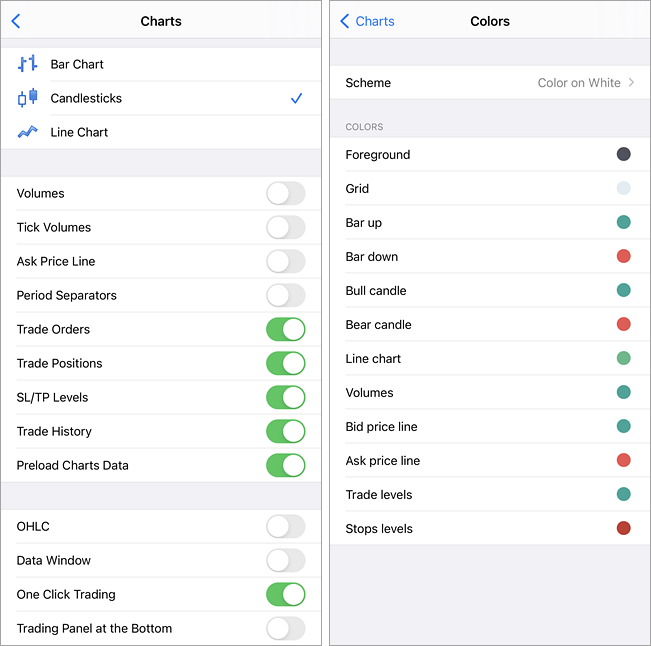
Les paramètres suivants sont disponibles :
- Barres – affiche le graphique sous la forme d'une suite de barres.
- Bougies – affiche le graphique sous la forme d'une suite de bougies.
- Ligne – affiche le graphique sous la forme d'une ligne.
- Volume – affiche/cache les volumes réels sur le graphique. La disponibilité de ces informations varie selon les courtiers. En général, les données sur les volumes réels ne sont fournies que pour les instruments boursiers ou les comptes ECN.
- Volumes des ticks – affiche/cache le volume des ticks sur le graphique.
- Ligne prix Ask – affiche/cache le niveau du prix Ask de la dernière cotation. Les barres dans la plateforme sont formées à partir des prix Bid (ou des prix Last si le depth of market est disponible pour l'instrument). Cependant, à l'ouverture des positions longues et à la clôture des positions courtes, le prix Ask est toujours utilisé. Le prix Ask n'est pas affiché sur le graphique, il ne peut donc pas être vu. Pour avoir un contrôle plus précis sur le trading, activez le paramètre "Ligne prix Ask". Une ligne horizontale supplémentaire correspondant au prix Ask de la dernière cotation apparaît sur le graphique.
- Séparateurs de périodes – la date et l'heure de chaque barre sont affichées sur l'axe horizontal du graphique. Et cet intervalle de l'échelle horizontale est la période sélectionnée. L'option "Séparateurs de périodes" dessine des lignes verticales supplémentaires correspondant aux bordures de la plus grande période. Les séparateurs quotidiens sont dessinés sur les graphiques de M1 à H1, les séparateurs hebdomadaires sont affichés en H4, les mensuels en D1 et les séparateurs annuels sont utilisés sur les graphiques W1 et MN1.
- Positions de trading – affiche chart graphique les positions ouvertes sur le symbole en cours. Les opérations sont affichées sous forme de lignes avec des légendes au niveau du prix auquel elles ont été exécutées.
- Ordres de trading – afficher sur le graphique les ordres en attente sur le symbole actuel. Fonctionne de la même manière que l'option précédente.
- Niveaux SL/TP – affiche les niveaux des Stop Loss et des Take profit des positions et des ordres en attente sur le symbole actuel sur le graphique. Fonctionne de la même manière que l'option précédente
- Historique des Trades – afficher/masquer les entrées et sorties du graphique pour l'instrument approprié. Les transactions sont indiquées sur des graphiques avec des icônes
 (une transaction d'achat) et
(une transaction d'achat) et (une transaction de vente). Dans le trading, il est important d'évaluer l'exactitude des moments d'entrée et de sortie du marché. Cela peut être fait facilement grâce à la représentation graphique des transactions exécutées sur le graphique des prix du symbole.
(une transaction de vente). Dans le trading, il est important d'évaluer l'exactitude des moments d'entrée et de sortie du marché. Cela peut être fait facilement grâce à la représentation graphique des transactions exécutées sur le graphique des prix du symbole. - Précharger les données du graphique – afin d'économiser du trafic, la plateforme de trading télécharge l'historique des prix des symboles uniquement lorsque les données pertinentes sont demandées, par exemple lorsqu'un graphique de prix est ouvert . Cependant, cela peut ne pas toujours être pratique pour les symboles utilisés activement. Si vous activez cette option, les graphiques des symboles pour lesquels vous avez des positions ouvertes ou des ordres en attente seront toujours mis à jour en arrière-plan. Ainsi, vous n'aurez pas à attendre que les données soient téléchargées après l'ouverture du graphique, et les données pertinentes seront immédiatement disponibles pour analyse. Les données du graphique ne peuvent être préchargées que s'il existe une connexion Wi-Fi.
- OHLC – lorsque cette option est activée, les prix Open, High, Low et Close actuels sont affichés en haut du graphique. La valeur exacte de la dernière barre est donc toujours visible.
- Fenêtre des Données – lorsque cette option est activée in le mode "Croix", la fenêtre des données est affichée en plus du graphique. La Fenêtre des Données affiche les valeurs de tous les indicateurs actifs à un point spécifié du graphique.
- Trading En Un Clic – la plateforme de trading permet d'effectuer des opérations de trading en 1 clic sans confirmation supplémentaire du trader (la boîte de dialogue de trading n'est pas affichée). La fonction est disponible pour le depth of market et le panneau spécial du graphique. Les termes et conditions spéciales doivent être acceptés pour utiliser cette option.
- Panneau de trading en bas – le Panneau de Trading En Un Clic apparaît par défaut en haut du graphique. Cette option positionne le panneau en bas.
- Couleurs – sélectionne l'affichage des couleurs du graphique et de ses différents éléments :
- Schéma – sélectionne un schéma de couleurs prédéfini sur le graphique. Il y a 2 schémas de couleurs : "Vert sur Noir" et "Noir sur Blanc".
- Premier plan – couleur des axes, des échelle et de la ligne OHLC.
- Grille – couleur de la grille.
- Barre haussière – couleur d'une barre haussière, de l'ombre et des bordures du corps d'une bougie haussière.
- Barre baissière – couleur d'une barre baissière, de l'ombre et des bordures du corps d'une bougie baissière.
- Bougie haussière – couleur du corps d'une bougie haussière.
- Bougie baissière – couleur du corps d'une bougie baissière.
- Graphique en ligne – couleur de la ligne du graphique et des bougies de type Doji.
- Volumes – couleur des volumes et des niveaux d'ouverture de position.
- Ligne prix Bid – couleur de la ligne du prix Bid.
- Ligne prix Ask – couleur de la ligne du prix Ask.
- Niveaux de trading – couleur des niveaux affichant les positions en cours et les ordres en attente.
- Niveaux de stop – couleur du niveau des ordres stop (Stop Loss et Take Profit).